-Метки
афоризмы баннеры бисквит булочки вышивка машинки вязание детская комната дизайн сайтов дракоши желе заказ сайта изготовление баннеров изготовление сайтов картошка кластеры котики котлеты котоматрица )) мальчиковская вышивка медовик мишки обои оптимизация сайта организация хранения осенние скрап-странички осенний скрап-набор паровозик на день рождения печенье пирог яблочный плакаты на день рождения поделки из природных материалов поделки руками для детей поисковая оптимизация сайта поисковое продвижение разработка сайтов ретуширование салат из птицы салат рыбный скрап голубой скрап зимний скрап рамочки скрап розовый скрап сиреневый скрап странички скрап школьный создание сайтов создать схемы вышивки специи стихи на день рождения студия дизайна супы схемы вышивки творог тыква феечки хлеб шьем яблочный пирог
-Рубрики
- (2)
- FLY LADY (13)
- для блокнотов (1)
- ВРЕМЕНА ГОДА (41)
- Весна (4)
- Зима (9)
- Осень (28)
- ВСЕ ДЛЯ КРАСОТЫ И ЗДОРОВЬЯ (64)
- ах, эти ножки (5)
- в помощь иммунитету (15)
- готовим мыло (1)
- диеты (21)
- Маски для волос (6)
- Маски для лица (3)
- чтобы глаз, как алмаз (2)
- чтобы ручки, как у младенца (1)
- ВСЕ ПОДРЯТ (671)
- аквариум (2)
- вязание (78)
- декупаж (12)
- домашний уют (18)
- домашняя бухгалтерия (5)
- конфетные подарки (3)
- креатив (250)
- литературная страничка (61)
- музыка (6)
- Огонь любви (2)
- открытки (20)
- растения (13)
- рукодельница я (105)
- садовый интерьер (8)
- ссылки (5)
- фильмы (4)
- флешки-игрушки-рисовалки (24)
- флешки-проздравлялки (3)
- это интересно (20)
- ВЫШИВАНИЯ (918)
- алфавиты (7)
- бабочки (17)
- бискортню, кошельки, наборы для вышивальщиц (18)
- вышивка лентами и все об этом (7)
- вышитые часы (4)
- детская тема (186)
- дисней (9)
- жанровая вышивка (86)
- животные (111)
- журналы, книги (48)
- зайки (11)
- котики (21)
- кухня,ванная (12)
- мальчиковская вышивка (1)
- мини вышивки, открытки (33)
- мишки (6)
- МК (13)
- много чего полезного (13)
- новогодние схемы вышивки (33)
- пейзажи дома (43)
- полезные програмки (11)
- разное и много в сборниках (14)
- романтическая вышивка (20)
- салфетки скатерти подушки полотенца (39)
- смешарики и другие мультики (3)
- творческие дневники на ЛиРу (2)
- триптих (20)
- уголки на компьютер, ростомеры, закладки, рамки дл (15)
- учимся вышивать (17)
- феечки и другие сказочные персонажи (12)
- цветы (136)
- ЕРЕМЕЙ (1)
- ЖЕНСКИЕ ШТУЧКИ (55)
- мудрые советы (21)
- прически для девочек (29)
- КАТЮНЯ (0)
- КИНО (38)
- великая война (1)
- КЛИП-АРТ (372)
- Ангелы (4)
- Для деток (95)
- Женщины (10)
- животные (12)
- Море (3)
- Мужчины (3)
- он и она (7)
- Пейзажи и города (3)
- Растения, деревья, листья (3)
- Свечи (1)
- Цветы (65)
- Эльфы, гномы (38)
- КРАСИВЫЕ ЛЮДИ (23)
- Кумиры (23)
- МОЯ КУЛИНАРНАЯ КНИГА (2093)
- блины, блинчики, оладушки (27)
- мУльтя (1)
- блюда в горшочках (9)
- Горячие и Мясные блюда (226)
- Грибы и овощи (124)
- Детское меню (51)
- Завтрак и все о нем (35)
- заготовки на зиму (22)
- запеканки (56)
- макарономания (30)
- Микроволновка (5)
- на заметку (7)
- Напитки (8)
- ПечЁности (320)
- Пироги и чизкейки (143)
- подборки рецептов (16)
- Птица (200)
- Рыба и морепродукты (103)
- Салатики, закуски (327)
- Сладкоежкам (120)
- советы (3)
- Соусы и напитки (25)
- суши (17)
- торты и пирОжанки (166)
- Украшение блюд (162)
- хлебопечка (1)
- НЕ ХОЧУ БЫТЬ ЧАЙНИКОМ (117)
- PRO браузеры (7)
- В помощь начинающим (14)
- возня с компУтером (24)
- Не хочу быть чайником (15)
- Учебник ЛиРу (54)
- НОВЫЙ ГОД И РОЖДЕСТВО (253)
- Для бложика (14)
- Клипарт (75)
- Красивые открытки (31)
- Рамочки для блога (8)
- Рамочки для фотошопа (24)
- Фоны (18)
- Шрифты и текст (3)
- ПРАЗДНИКИ (142)
- День влюбленных (11)
- День защитника отечества (1)
- День знаний и День учителя (1)
- День победы (9)
- Женский день 8е марта (20)
- Пасха (92)
- Хеллуин (7)
- ПРОГРАММЫ ДЛЯ ОФОРМЛЕНИЯ (64)
- СКАЗОЧНЫЙ МИР ДЕТСТВА (183)
- мульты (14)
- развивайка (26)
- сказки (2)
- Сказочные домики (3)
- СМЕШНО (88)
- ФОТОВЕРНИСАЖ (673)
- Вокруг света (61)
- Женская красота (16)
- Животный мир (161)
- Натюрморты (28)
- Наш мир в фотографиях (126)
- Работы художников (225)
- Фотографии детей (45)
- ФОТОКНИГА (7)
- ФОТОШОП (1301)
- Все для ФШ (15)
- Всякая всячина (19)
- Кисти (17)
- Маски (41)
- Рамочки (193)
- Скрап наборы (860)
- Текстуры (2)
- Уроки: фотошоп (84)
- Фоны (60)
- Шрифты (24)
- ЧТОБЫ БЛОЖИК СТАЛ КРАСИВЫМ (867)
- HTML-шпаргалки (33)
- Аватарки (7)
- Адреса картинок, генираторы, полезности (50)
- Анимашки (38)
- Надписи (26)
- плееры (1)
- Разделители и линеечки (42)
- Рамочки (149)
- рамочки для видио (1)
- Схемы эпиграфы картинки (147)
- тысяча и одна полезность (15)
- Урок: все, что связано с фонами и картинками (29)
- Уроки (8)
- Уроки: все, что связано с рамочками (34)
- Уроки: текст (15)
- Фоны для дневников (49)
- Цветы (143)
- Часики (15)
-Музыка
- Майкл ДЖЕКСОН Лабириен гёл
- Слушали: 226 Комментарии: 1
-Поиск по дневнику
-Подписка по e-mail
-Статистика
Без заголовка |
Цитата сообщения ВЕТЕР__ПЕРЕМЕН
Инструкция по установке кистей в Фотошоп
Цитата сообщения DJILIYA
DJILIYA
Прочитать целиком
Инструкция по установке кистей в Фотошоп
Один талантливый человек (никто не знает, кто он) придумал такую замечательную вещь: любые изображения можно сделать в виде кистей. В итоге мы просто загружаем понравившуюся кисть, кликаем ею и сразу получаем готовое изображение чего угодно. Экономится уйма времени и достигается отличный эффект в считанные секунды. Так что я рекомендую Вам обязательно попробовать кисти! Далее Вы найдете инструкцию по установке кистей в Adobe Photoshop.
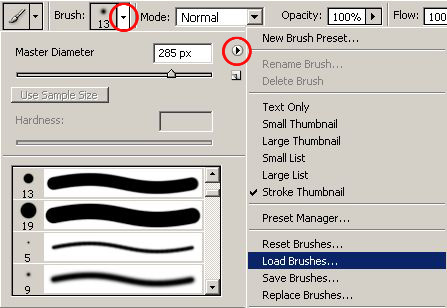
Цитата сообщения
Прочитать целиком
Инструкция по установке кистей в Фотошоп
Один талантливый человек (никто не знает, кто он) придумал такую замечательную вещь: любые изображения можно сделать в виде кистей. В итоге мы просто загружаем понравившуюся кисть, кликаем ею и сразу получаем готовое изображение чего угодно. Экономится уйма времени и достигается отличный эффект в считанные секунды. Так что я рекомендую Вам обязательно попробовать кисти! Далее Вы найдете инструкцию по установке кистей в Adobe Photoshop.
Инструкция по установке кистей в Фотошоп
Распакуйте содержимое скаченного архива в папку с кистями Фотошопа
(у меня это C:Program FilesAdobeAdobe Photoshop CS2PresetsBrushes).
Запустите Adobe Photoshop.
Выберите инструмент
Brush (Кисть)
и в параметрах кисти найдите строку
Load Brushes (Загрузить Кисти),
и новые кисти добавятся в конце списка Ваших кистей, останется только выбрать нужные.
Load Brushes (Загрузить Кисти),
и новые кисти добавятся в конце списка Ваших кистей, останется только выбрать нужные.
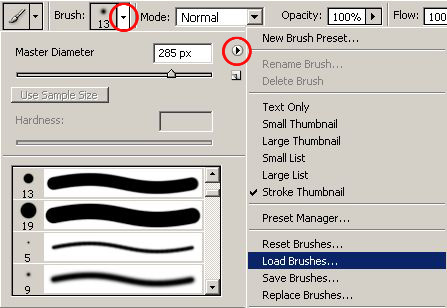
Чтобы загрузить только новые кисти и на время убрать все остальные, вместо Load Brushes выберите
Replace Brushes (Заменить кисти).
Replace Brushes (Заменить кисти).
Чтобы вернуть кисти по умолчанию, нажмите в указанном списке
Reset Brushes (Очистить кисти).
Reset Brushes (Очистить кисти).
Рекомендую активировать кнопку
Use Sample Size (Использовать размер образца),
чтобы кисти были в натуральную величину.
Серия сообщений "~ Фотошоп - Кисти":
Часть 1 - Инструкция по установке кистей в Фотошоп
Часть 2 - Фотошоп.Как добавлять плагины и кисти
Часть 3 - Фотошоп - урок о кистях от Sexy_Lady
...
Часть 25 - Звездочки
Часть 26 - Кисти Magic Sparkle Lines
Часть 27 - Красивые кисти Linear Brushes
| Рубрики: | ФОТОШОП/Кисти |
| Комментировать | « Пред. запись — К дневнику — След. запись » | Страницы: [1] [Новые] |






